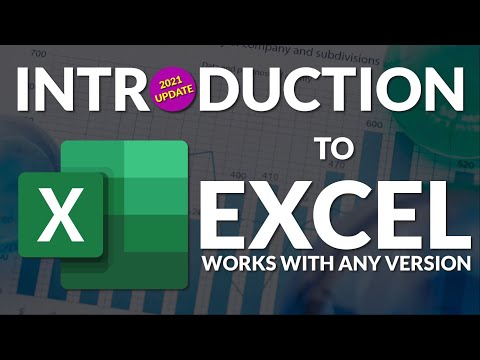AppCake, et gratis alternativ til Apples App Store, kører på både jailbroken og non-jailbroken iPhones og iPads. Du kan bruge AppCake til at finde masser af apps og spil, der ikke er tilgængelige i den almindelige App Store, samt tweakede versioner af velkendte apps, der har funktioner, du ikke ville finde i deres almindelige versioner. Denne wikiHow lærer dig, hvordan du downloader apps via AppCake, og hvordan du bruger AppCake til at indlæse apps, du har downloadet andre steder.
Trin
Metode 1 af 2: Installation fra AppCake Store

Trin 1. Åbn AppCake på din iPhone eller iPad
Det er det blå-hvide stjerneikon. Dette viser en liste over aktuelle populære apps til download. Hvis du endnu ikke har installeret AppCake, skal du gå til Sådan installeres AppCake for at lære, hvordan du installerer det nu.
Apps, du installerer andre steder end Apples App Store, undersøges ikke af Apple. Vær yderst forsigtig, når du downloader og installerer apps via AppCake, da du kan støde på ophavsretligt beskyttet indhold og/eller malware

Trin 2. Aktiver "Installer automatisk
"Dette lader dig straks installere filer efter at have downloadet dem i fremtiden-tryk på for at gøre dette Indstillinger i nederste højre hjørne af AppCake, og skub derefter kontakten "Automatisk installation" til positionen Til.

Trin 3. Søg efter en app
Appen åbner for Seneste fane som standard, som viser de nyeste apps til at ramme butikken. Du kan trykke på Kategorier i bunden for at søge efter kategori, eller søg efter noget særligt ved hjælp af søgelinjen øverst.

Trin 4. Tryk på en app, der interesserer dig
Dette viser mere information om appen, f.eks. En beskrivelse, appens størrelse, downloadstatistik og versionsnummer.

Trin 5. Tryk på Installer for at hente appen
Det er i øverste højre hjørne af infoskærmen. AppCake downloader og installerer automatisk de nødvendige filer og viser appikonet på startskærmen, når det er færdigt.
Metode 2 af 2: Installation af apps fra IPA -filer

Trin 1. Besøg et pålideligt IPA -downloadsite i Safari
Først, hvis du ikke har installeret AppCake endnu, kan du se Sådan installeres AppCake for at lære, hvordan du gør det nu. Uanset om du bruger den jailbroken eller ikke-jailbroken version af AppCake, vil du indlæse apps på samme måde. Nogle populære websteder, der i vid udstrækning anbefales af Reddits populære /r /sideloaded sub er Appdb, iPASpot og iOS Ninja, men der er meget mere derude. Bare sørg for at undersøge alle downloadsider, du bruger, grundigt, før du rent faktisk downloader filer.
- Apps, du installerer andre steder end Apples App Store, undersøges ikke af Apple. Vær yderst forsigtig, når du downloader og installerer apps via AppCake, da du kan støde på ophavsretligt beskyttet indhold og/eller malware.
- Hvis du allerede har en IPA -fil på din iPhone eller iPad, skal du åbne Filer app og naviger til den (den er sandsynligvis i På min iPhone > Downloads). Gå derefter til trin 5.

Trin 2. Tryk på appen for at downloade IPA -filen
Hvert websted er forskelligt, så placeringen af downloadmuligheden vil variere. Når du trykker på det korrekte link, ser du en meddelelse, der spørger "Vil du downloade (filnavn)?"
Nogle websteder, herunder Appdb, har en "Install" -knap ud over en downloadmulighed. Sørg for at downloade filen i stedet for at prøve at installere den fra webstedet-webstedsinstallationen bruger en anden app end AppCake

Trin 3. Tryk på Download for at bekræfte
Dette begynder at downloade filen. Du vil se en statuslinje nær toppen af skærmen.

Trin 4. Tryk på den downloadede fil i Safari
Dette viser den downloadede fil i mappen Downloads.
Du kan også komme til Downloads -mappen ved at åbne Filer app og navigere til På min iPhone > Downloads.

Trin 5. Tryk og hold på IPA -filen
En menu udvides.

Trin 6. Tryk på Del
Det er tæt på bunden af menuen. Dine delemuligheder vises nederst på skærmen.

Trin 7. Stryg til slutningen af ikonlisten, og tryk på Mere
Det er ikonet med tre prikker i slutningen. En liste over apps og muligheder vises.

Trin 8. Tryk på Kopier til AppCake under overskriften "Forslag"
Dette åbner AppCake og viser et vindue "Filimport".

Trin 9. Tryk på Ja for at importere filen
Dette tilføjer IPA -filen til afsnittet Downloads i AppCake, som åbnes med det samme.

Trin 10. Tryk på IPA -filen, og vælg Installer
AppCake installerer nu den valgte app på din iPhone eller iPad. Når appen er installeret, tilføjes ikonet til din startskærm.